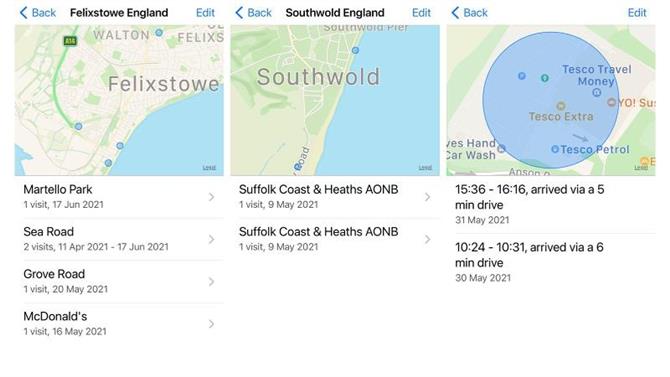iOS ma tak wiele funkcji, że my, użytkownicy, nigdy tak naprawdę nie korzystamy ze wszystkich funkcji – a nawet nie znamy niektórych z nich.
Mniej znaną funkcją jest funkcja lokalizacji, która potajemnie zapisuje często odwiedzane miejsca. Te informacje są przechowywane lokalnie na urządzeniu, więc ani Apple, ani nikt inny poza Tobą nie ma dostępu do tych informacji. Może cię jednak niepokoić, że tam jest.
Jak wyświetlić historię lokalizacji location
Jeśli chcesz zobaczyć swoją historię lokalizacji, wykonaj następujące czynności:
- Otwórz ustawienia.
- Przewiń w dół i wybierz Prywatność.
- Stuknij Usługi lokalizacyjne u góry.
- Przewiń w dół i dotknij Usługi systemowe.
- Przewiń w dół i dotknij Znaczące lokalizacje.
- Będziesz musiał wprowadzić hasło lub użyje Face ID.
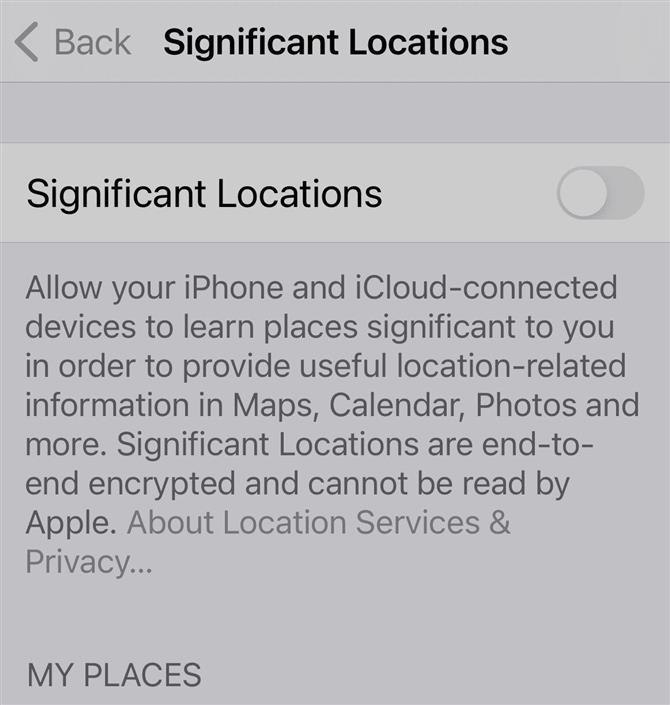
Następny ekran pokaże Twoją historię lokalizacji z ostatnich kilku miesięcy.
Jeśli dotkniesz dowolnej lokalizacji w sekcji Historia, przywoła różne odwiedzone miejsca.
Na przykład rejestrowano wizytę u rodziny, dzięki czemu można zobaczyć, w którym dniu i jak długo miała miejsce.
Trudno zrozumieć, w jaki sposób te informacje mogą być przydatne dla Ciebie, użytkownika, ale teoretycznie Twój iPhone jest w stanie wykorzystać je, aby lepiej Ci służyć. Na przykład, jeśli wie, że lokalizacja jest często odwiedzana i że zwykle robisz tam coś konkretnego, sugestie Siri mogą wyświetlić odpowiednie informacje dla Ciebie.
Wizyta u rodziny może być przydatna w przypadku aplikacji COVID-19, ponieważ rejestruje ona, jak długo byłeś pod adresem.
Dzięki tym informacjom urządzenie Apple może dowiedzieć się, które miejsca są dla Ciebie ważne, a data może zostać wykorzystana do świadczenia spersonalizowanych usług.
Jesteś jedyną osobą, która ma dostęp do tych informacji, każdy potrzebuje Twojego hasła, twarzy lub odcisku palca, aby je odblokować. Dodatkowo Apple podkreśla, że wszystko jest zaszyfrowane od końca do końca, więc nawet Apple nie może tego zobaczyć.
Jak usunąć historię lokalizacji location
Prawdopodobnie są osoby, które wolałyby, aby ich telefon nie rejestrował tych informacji. Dobrą wiadomością jest to, że możesz zatrzymać gromadzenie danych i możesz usunąć historię lokalizacji.
- Wykonaj powyższe czynności, aby uzyskać dostęp do historii lokalizacji.
- Aby usunąć historię, przewiń w dół i dotknij Wyczyść historię.
- Aby zatrzymać nagrywanie swoich znaczących lokalizacji, dotknij zielonego pokrętła, aby zmieniło kolor na szary.
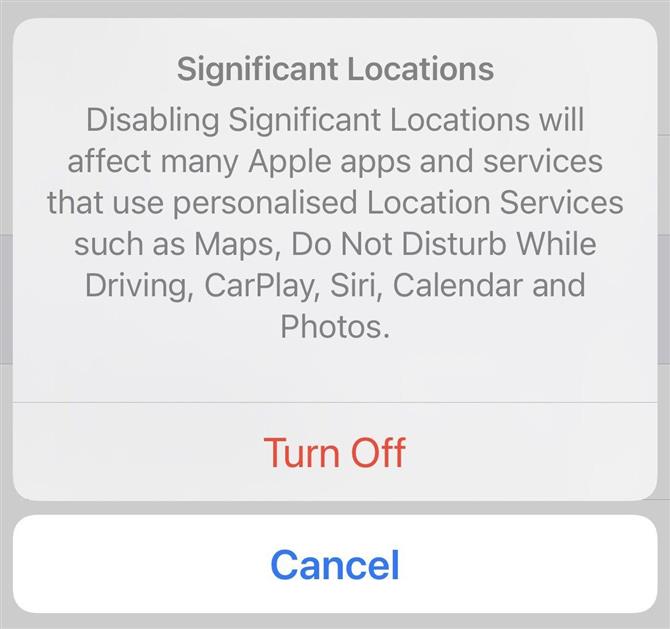
Pamiętaj tylko, że jeśli przestaniesz zapisywać te informacje, może to wpłynąć na niektóre Twoje aplikacje i usługi – na przykład Mapy, Lokalizator i Zdjęcia, które wykorzystują te informacje.
Pamiętaj też, że to nie tylko usuwa informacje z iPhone’a, ale także ze wszystkich innych urządzeń zalogowanych na Twoje konto iCloud.
Na podstawie artykułu Macwelta.